税金¶
Tax regulations generally require companies to compute tax amounts on sales, keep a record of accumulated tax debit and credit, and periodically file this information in tax returns.
Overview¶
In general, managing taxes in Odoo involves the following steps:
Taxes are added on individual lines of documents created via the Sales, Purchase, Accounting, and Point of Sale apps.
Odoo automatically computes tax amounts on the documents.
On accounting documents, Odoo generates journal items to keep track of tax debit and tax credit.
The total base, tax debit, and tax credit for a period can be viewed in the tax return report and used to file a tax return.
Taxes on sales and purchases¶
Most sales and purchase documents have a Taxes field where taxes can be applied to individual lines. This includes invoices and vendor bills in the Accounting app, sales quotations in the Sales app, and purchase orders in the Purchase app.

注釈
When adding a product to a sale or purchase line, the taxes assigned to the product are automatically applied to the line.
In the Point of Sale app, the taxes assigned to the products are applied directly to the order and cannot be changed except by a fiscal position.
Automatic computation of tax amounts¶
Applying a tax to a sale or purchase line allows Odoo to automatically compute the tax amount based on the sale or purchase line's subtotal and the tax's configuration. The details of the computation are explained in the Tax Computation page.

Automatic generation of tax journal items¶
Upon applying a tax on an invoice or vendor bill, a tax payable journal item is automatically generated with the tax amount. This keeps track of the tax debit or credit associated with the transaction.
Furthermore, the tax amount is added to the amount due on the receivable or payable journal item.
Finally, Tax Grids are added both to the automatically created tax payable journal item and to the invoice line on which the tax is applied. These tags are used to retrieve the journal items corresponding to the tax's base and tax amount in the Tax Return report.

注釈
If Cash Basis is enabled, upon reconciling the invoice or vendor bill with the payment, an additional journal entry is created to represent the creation of the tax debit or credit at that point in time.
Filing tax returns¶
The Tax Return report aggregates the base and tax amounts from invoices and vendor bills over a given period and presents it in a format tailored to the fiscal localization.
The amounts presented in the tax return report can be used to complete tax declarations that need to be periodically submitted to the government. In most cases, there is a one-to-one correspondence between the lines of the tax return and the official tax declaration, allowing amounts to simply be copied from one to the other.
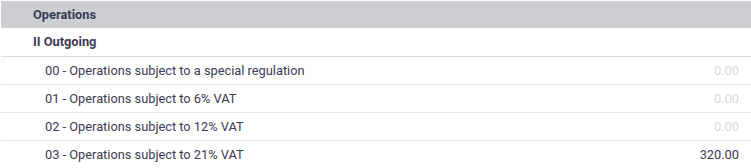

Basic tax configuration¶
Follow these basic steps to set up taxes:
Enable any relevant company-wide options
Activate any needed pre-configured taxes
Assign taxes on your products
Company-wide options¶
To access these configuration options, go to and scroll down to Taxes.
デフォルト税¶
The default Sales Tax and Purchase Tax are automatically set on products when creating new products.
If Accounting Firms mode is enabled, the default sales tax is automatically set on new invoice lines, and the default purchase tax is automatically set on new vendor bill lines.
Prices can be changed to Tax Included to treat all taxes as tax included by default. This would be appropriate if all of a company's pricing is done tax-included. If only some of a company's pricing is tax-included, individual taxes can be set as Tax Included.
EU域内遠隔販売¶
Activate this option if you are based in the EU and sell to consumers in other EU countries to apply local VAT rates.
Cash basis¶
Activate this option if taxes must be accounted for on a cash rather than accruals basis. Some countries mandate cash basis accounting; in that case, this option will be activated by default by the fiscal localization package.
Activate pre-configured taxes¶
The list of taxes can be accessed by going to .
Generally, inactive taxes are created for most sales tax rates by the fiscal localization package, but only the main tax rate is active by default. To activate an inactive tax, click the toggle in the Active column.
Assign taxes on products¶
To configure the taxes used for each product, go to , select the product to configure, and fill the Sales Taxes and Purchase Taxes fields. These taxes are automatically applied when adding the product to an invoice, vendor bill, sales order, purchase order, or point of sale order.
ちなみに
Use the Default Taxes company-wide setting to automatically fill these fields on new products.
Advanced tax configuration¶
The following aspects of a tax can be customized:
How the tax appears in the backend
How the tax appears to customers
The details of the tax computation
How tax payable journal items are created
Fiscal positions (how to replace a tax by another tax under certain conditions)
To open a tax's configuration, go to , then click the tax name.
Configure backend appearance and availability¶
The following options determine how a tax is displayed to users in the Odoo back-end.
税名¶
The Tax Name appears for backend users in the Taxes field in sales orders, invoices, product forms, etc.
税タイプ¶
The Tax Type determines where the tax is available to be selected.
販売: 顧客請求書、プロダクトの顧客税など
購買: 仕入先請求書、プロダクト仕入先税など
なし
ちなみに
Use None for taxes that you want to include in a Group of Taxes but that you do not want to list along with other sales or purchase taxes.
税スコープ¶
税スコープ は、税の使用をプロダクトの種類、 商品 または サービス に制限します。
説明¶
The Description can be edited for the purpose of internal documentation.
Configure how the tax appears to customers¶
請求書上ラベル¶
The Label on Invoices appears on invoice lines in invoice PDFs and on the customer portal.

税グループ¶
The Tax Group is shown in the totals section of the invoice, in invoice PDFs and on the customer portal. Multiple taxes that belong to the same tax group are aggregated together into a single tax amount.

Configure how tax journal items are created¶
The Distribution for Invoices and Distribution for Refunds sections control the generation of tax payable journal items in invoices and credit notes, respectively. They also determine which tax grids are set on invoice lines when this tax is applied.
Each of these sections should contain one Base line, one or more % of tax lines amounting to 100% (e.g. one 100% line, or two 50% lines), and optionally, one or more % of tax lines amounting to -100.00%.
The Base line can have one or more Tax Grids set, which are added to the invoice line on which the tax is applied.
The % of tax lines control the creation of tax payable journal items. The tax amount is distributed according to the percentages on these lines, and each line is then used as a template to create a tax payable journal item with the same Account and Tax Grids. If the Account is not specified, it defaults to the account of the original invoice line on which the tax is applied.
Typical cases include:
one 100% of tax line: this is the most common case where the tax amount should appear on a single tax payable journal item.
one 100% of tax and one -100% of tax line: this is appropriate if the tax simultaneously generates both a tax debit and a tax credit which cancel each other out (e.g. EU intra-community reverse-charge VAT).
one 50% of tax line that specifies a tax payable account and another 50% of tax line that does not specify an account: this is appropriate for partially deductible purchase VAT, where part of the tax must be considered an expense rather than a tax credit asset that can offset tax liability.


追加税¶
"追加税"とは、政府によって課される標準的または基本的な税金以外の追加的な税を指す広い用語です。これらの追加の税は、奢侈品、環境税、輸入税 または 輸出税 などです。
注釈
これらの税金の計算方法は国によって異なります。ご自身のビジネスにおける計算方法を理解するために、各国の規定を参照することをお勧めします。
To compute an extra tax in Odoo, create a tax, enter a tax name, select a Tax Computation, set an Amount, and in the Advanced Options tab, enable Affect Base of Subsequent Taxes. Then, drag and drop the taxes in the order they should be computed.
Example
ベルギーでは、環境税の計算式は以下の通りです:
(プロダクト価格+環境税)×販売税。したがって、環境税は販売税の前に計算される必要があります。この場合、5%の環境税(Ecotax)を設け、ベルギーの基本税21%の 前 に置きました。
